Visão geral
Nesta seção são tratadas as definições da configuração e opções de relatório para Device Diagnostic Tool.
Configurações
A tela Configurações fornece o caminho do arquivo para importar/exportar o arquivo de configuração e permite a configuração dos arquivos de registro de histórico e status. Acesse as configurações tocando no menu de opções no canto direito da tela principal e selecione Configurações: 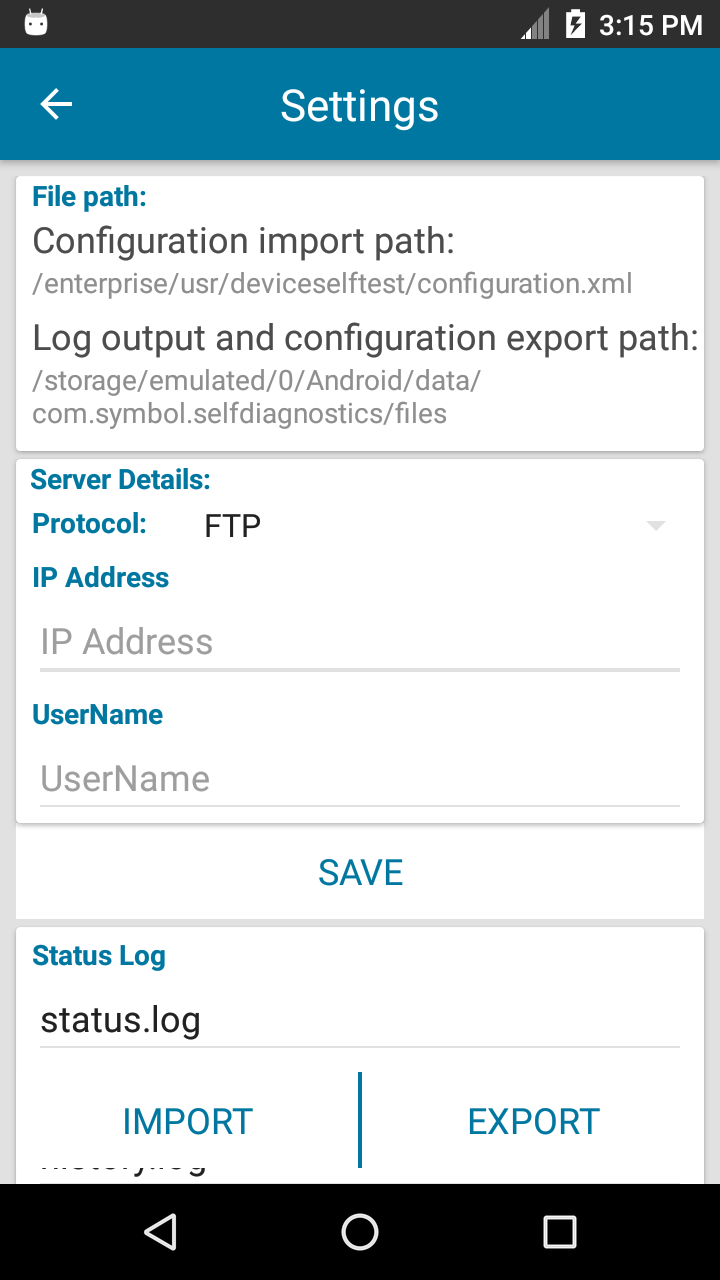 Definições do aplicativo
Definições do aplicativo
- Caminho do arquivo:
- Caminho de importação de configuração - especifica o caminho do arquivo para o arquivo de configuração:
/enterprise/usr/deviceselftest/configuration.xml - Caminho de exportação saída de log e configuração - especifica o caminho da pasta para os arquivos de log e o arquivo de configuração exportado:
/storage/emulated/0/Android/data/com.symbol.selfdiagnostics/files
- Caminho de importação de configuração - especifica o caminho do arquivo para o arquivo de configuração:
- Detalhes do servidor:
- Protocolo - especifica o protocolo do servidor
- Endereço IP - especifica o endereço IP do servidor
- Nome de usuário - especifica o nome de usuário para fazer login no servidor
- Log de status - campo de texto editável para o nome de arquivo do registro de status. Contém informações sobre os testes realizados com parâmetros associados e alterações de configuração na tela Configurar teste. Localizado em
/storage/emulated/0/Android/data/com.symbol.selfdiagnostics/files. - Log de histórico - campo de texto editável para o registro de histórico que contém informações sobre os resultados do teste. Gerado ao realizar um teste completo na tela principal. Localizado em
/storage/emulated/0/Android/data/com.symbol.selfdiagnostics/files. - Tamanho máximo do arquivo de log (MB) - campo de texto editável para especificar o tamanho máximo do arquivo para os arquivos de log.
- Importar - importa um arquivo de configuração localizado no caminho de importação de configuração
/enterprise/usr/deviceselftest/configuration.xml. - Exportar - exporta o arquivo
configuration.xmldas configurações definidas na tela Configurar testes localizada em/storage/emulated/0/Android/data/com.symbol.selfdiagnostics/files. Uma vez exportado, implante a configuração em outros dispositivos copiando o arquivo .xml no caminho de importação/enterprise/usr/deviceselfteste toque no botão Importar na tela Configurações. Copie o arquivo usando o Android Debug Bridge (adb) ou StageNow com o Gerenciador de Arquivos.
Arquivo de configuração
Configuration.xml pode ser modificado manualmente por meio de um editor de texto qualquer. O formato de tag existente deve ser mantido. As opções são configuráveis através de Configurações ou Configurar testes na interface do usuário, exceto para as opções especificadas abaixo:
- admin_mode – Se definido como true, define o aplicativo para o modo admin permitindo acesso às configurações do aplicativo e configurações de teste. Valor padrão = true.
- allow_individual_test_for_user - Se definido como true, o usuário não administrador pode executar os testes separadamente em vez de executar todos os testes de uma só vez.
- allow_individual_log_for_user - Se definido como true, o usuário não administrador pode gerar um arquivo de log de resultado para cada teste em vez de um único arquivo de log que contém todos os resultados do teste.
- continue_testing_on_failure – Se definido como true, o teste prossegue automaticamente para o próximo teste de seção até que todos os testes sejam concluídos, mesmo se houver reprovação no teste de seção anterior. Valor padrão = false.
- show_extra_data – Se definido como true, os dados informativos são exibidos na página de resultados do teste. Consulte a seção Critérios de teste para ver os dados informativos afetados. Valor padrão = true.
- debug – Se definido como true, o log do aplicativo é exibido no logcat para fins de depuração. Valor padrão = true.
- close_on_result_acknowledge - Se definido como true, o aplicativo fecha quando houver aprovação em todos os testes. Se houver falha em algum dos testes, o aplicativo não fecha. Valor padrão = false.
Conteúdo das configurações de exemplo no arquivo configuration.xml:
<settings><admin_mode>true</admin_mode><continue_testing_on_failure>true</continue_testing_on_failure><show_extra_data>true</show_extra_data><debug>true</debug><close_on_result_acknowledge>false</close_on_result_acknowledge><status_log_name>status.log</status_log_name><history_log_name>history.log</history_log_name><log_file_max_size_mb>25</log_file_max_size_mb></settings>Configurar testes
Selecione os testes que devem ser realizados e configure os parâmetros de teste. Acesse Configurar testes tocando no menu de opções no canto direito da tela principal e selecione Configurar testes:
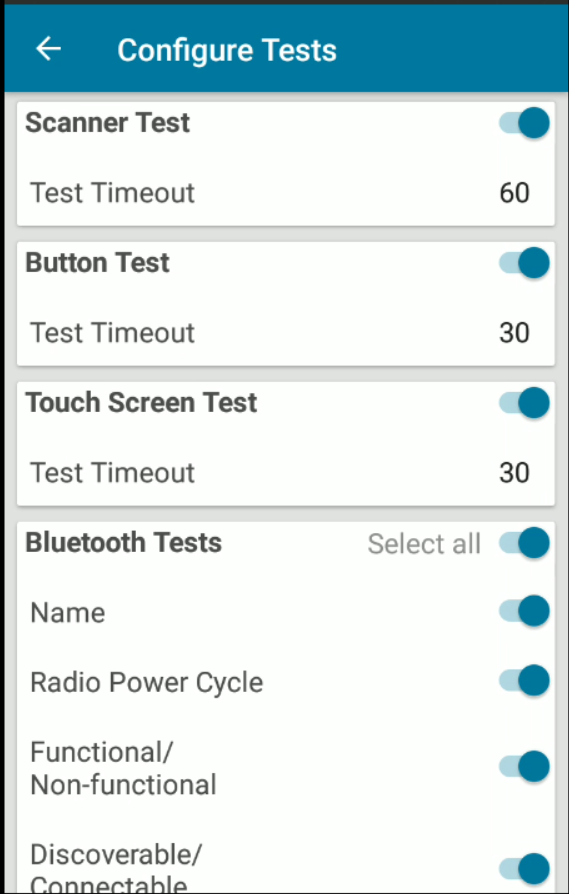 |
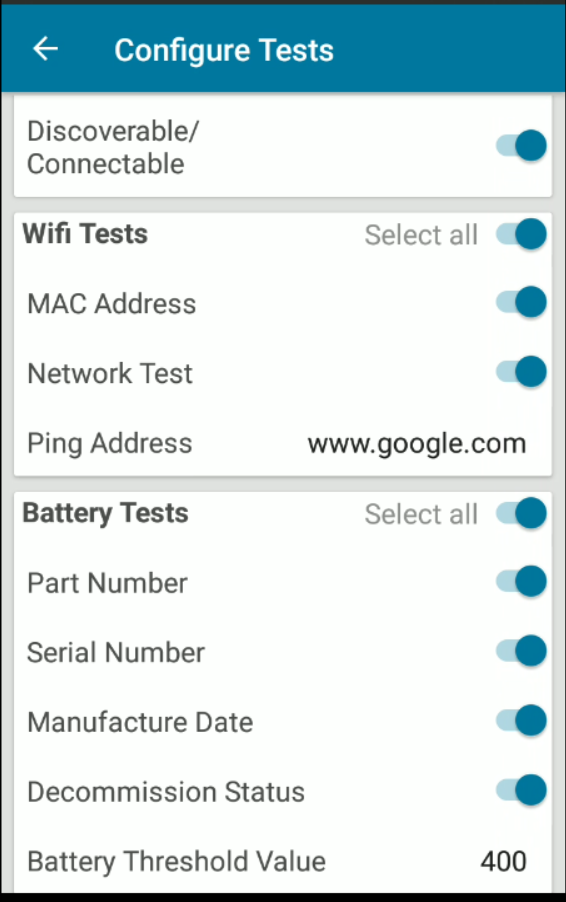 |
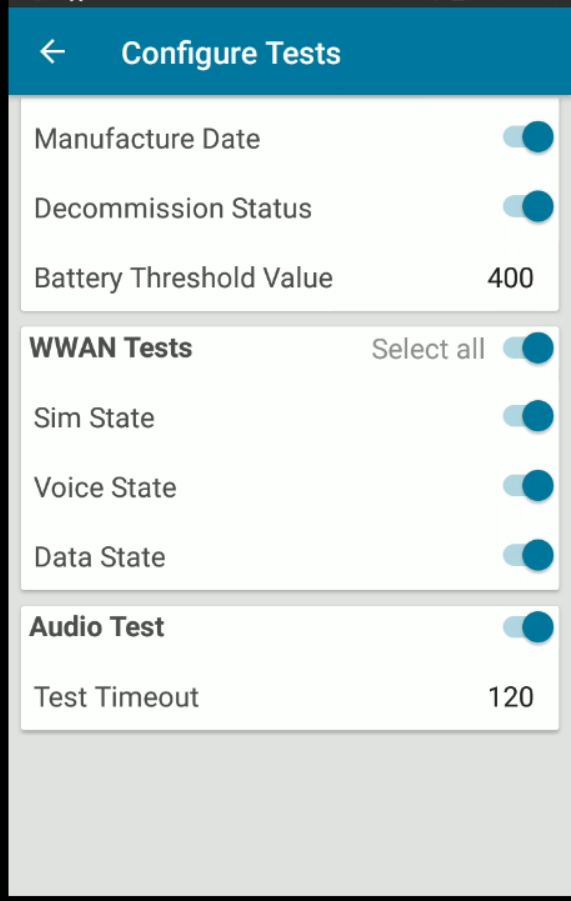 |
Configurar testes
Valores de tempo limite podem ser especificados para testes que exigem intervenção do usuário. Uma vez decorrido o tempo especificado (em segundos), a execução se move para o próximo teste selecionado se configurado no arquivo configuration.xml. Parâmetros de configuração:
- Teste de scanner – verifica se o scanner está funcionando
- Tempo-limite de teste – especifica o tempo em segundos para aguardar a entrada do usuário
- Teste de botões – verifica o funcionamento dos botões rígidos de pressionar para falar, gatilho de varredura esquerdo ou direito, aumento de volume e redução de volume no dispositivo.
- Tempo-limite de teste – especifica o tempo em segundos para aguardar a entrada do usuário
- Teste da tela sensível ao toque – verifica o funcionamento da tela sensível ao toque do dispositivo
- Tempo-limite de teste – especifica o tempo em segundos para aguardar a entrada do usuário
- Testes de Bluetooth – testa a transmissão por rádio Bluetooth e retorna informações relacionadas ao Bluetooth
- Nome – retorna o nome do Bluetooth
- Ciclo de energia de rádio – verifica a operacionalidade ao ligar/desligar o rádio Bluetooth
- Funcional/não funcional – determina se o rádio Bluetooth pode ser ativado/desativado dentro de um período de tempo especificado. Retorna “funcional” se o rádio Bluetooth estiver funcional.
- Detectável/conectável – verifica se é conectável ou detectável
- Teste de WiFi – testa o funcionamento da transmissão por rádio WiFi e fornece informações relacionadas ao WiFi
- Endereço MAC – verifica se o endereço MAC é válido com base no respectivo formato
- Endereço para ping – especifica o nome de domínio para executar o teste ping
- Teste de rede – faz ping do endereço da web especificado no campo Ping Address via WiFi e retorna o tempo necessário para receber uma resposta
- Teste de bateria – verifica o status da bateria e retorna informações relacionadas à bateria
- Número da peça - retorna o número de peça da bateria
- Número de série – retorna o número de série da bateria
- Data de fabricação – retorna a data de fabricação da bateria
- Status de desativação – retorna a integridade da bateria, se ela precisa ser retirada de operação
- Valor limite da bateria - define a contagem máxima do ciclo de carga da bateria para alterar o Status de desativação. Se esse valor for menor que a contagem real do ciclo de carga da bateria, o Status de desativação será alterado para "Necessidade de substituir a bateria". Isso se aplica apenas às baterias PowerPrecision. O valor padrão é 400.
- Teste de WWAN – testa o funcionamento da transmissão por rádio WWAN e fornece informações relacionadas a WWAN
- Estado do SIM – verifica se o cartão SIM está presente
- Estado da voz – verifica o estado da voz do cartão SIM
- Estado dos dados –verifica o estado dos dados do cartão SIM
- Teste de áudio – testa o funcionamento do microfone e alto-falante do dispositivo
- Tempo-limite de teste – especifica o tempo em segundos para aguardar a entrada do usuário
- Tempo-limite de teste – especifica o tempo em segundos para aguardar a entrada do usuário
Quando os valores de texto são modificados, como Tempo Limite de Teste ou Endereço para ping, esses valores entram em vigor enquanto o aplicativo estiver em execução. Quando o aplicativo for fechado e reiniciado, os valores recuperados do arquivo de configuração entrarão em vigor.
Consulte a seção Critérios de teste para obter mais informações.